Questa guida descrive in dettaglio come installare e utilizzare Emudeck per giocare a giochi di attrezzatura da gioco Sega sul tuo mazzo Steam, massimizzando le prestazioni con caricatore decky e utensili elettrici.
prima di iniziare: preparazioni essenziali
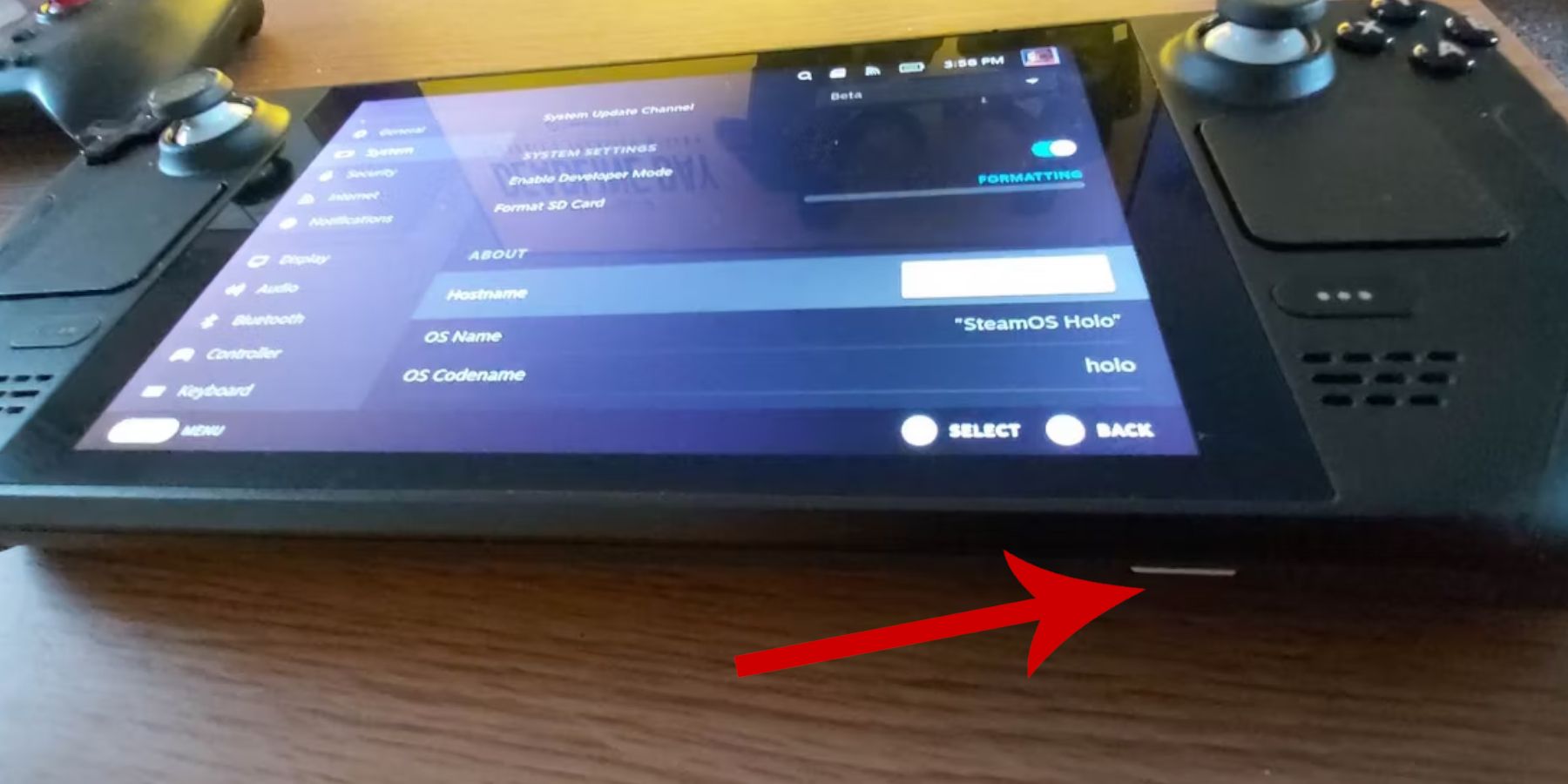 Prima di installare Emudeck, assicurati di aver preso questi passi:
Prima di installare Emudeck, assicurati di aver preso questi passi:
- Abilita la modalità sviluppatore: Passare a vapore> Sistema> Impostazioni di sistema> Abilita la modalità sviluppatore. Quindi, nel menu degli sviluppatori, abilitare il debug remoto CEF. Riavvia il tuo mazzo a vapore.
- Essential Equipment: Una scheda microSD A2 (o HDD esterno collegato tramite dock) è cruciale per la conservazione di ROM ed emulatori, liberando il tuo SSD interno. Una tastiera e un mouse semplificano notevolmente i trasferimenti di file e la gestione delle opere d'arte. Ricorda di acquisire legalmente le tue rom per gli attrezzi da gioco.
Installazione di emudeck
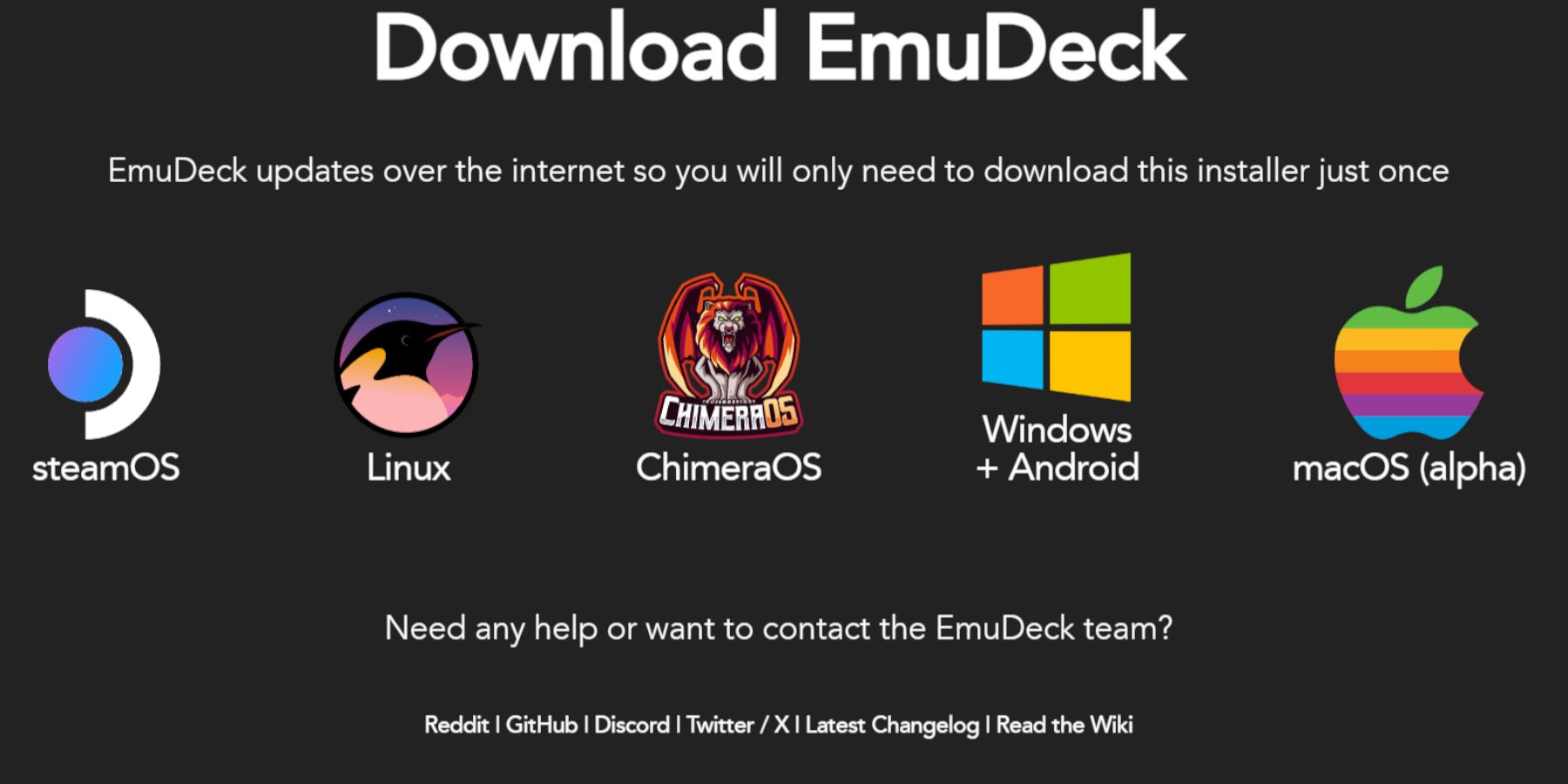 Segui questi passaggi per installare Emudeck:
Segui questi passaggi per installare Emudeck:
- Passa alla modalità desktop.
- Scarica Emudeck dal suo sito ufficiale.
- Seleziona la versione Steamos e scegli "Installa personalizzata".
- Seleziona la scheda MicroSD come posizione di installazione ("Primaria").
- Scegli gli emulatori desiderati (retroarch, stazione di emulazione, responsabile della rom Steam).
- Abilita "Salva automatico"
- Completa l'installazione.
- Nelle impostazioni rapide di Emudeck, abilita automatica, corrispondenza del layout del controller, imposta sega classica AR a 4: 3 e attiva i palmari LCD.
Trasferimento di ROM e usando Steam Rom Manager
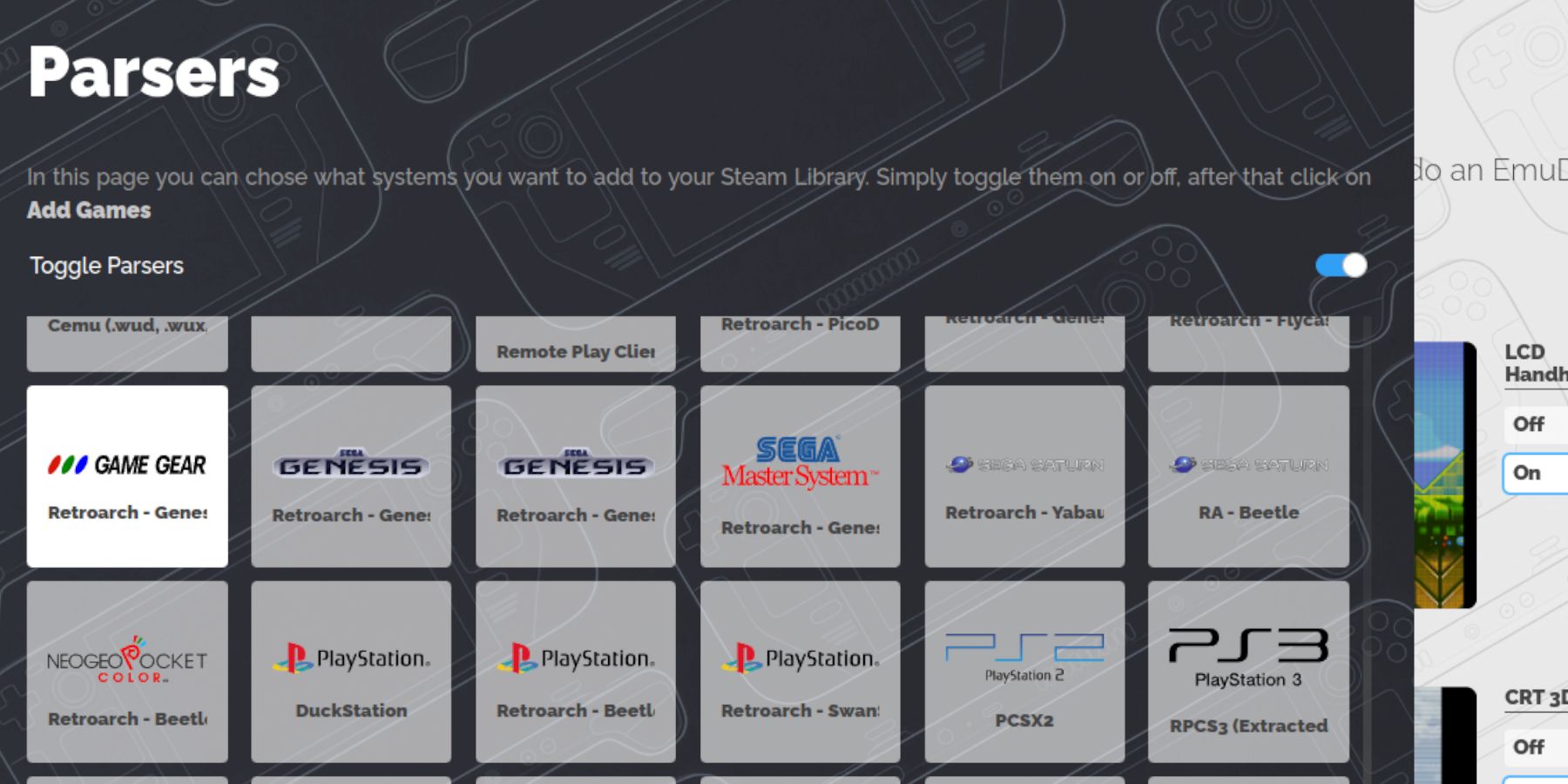 Prepara i tuoi giochi:
Prepara i tuoi giochi:
- Trasferisci i tuoi attrezzi da gioco su
/Emulation/roms/gamegearsulla tua scheda microSD. - Apri Emudeck e lancia Steam Rom Manager.
- Segui le istruzioni sullo schermo, selezionando il parser per gli attrezzi di gioco e aggiungendo i tuoi giochi.
- assicurarsi che le opere d'arte siano correttamente assegnate; Utilizzare la funzione "Fix", se necessario, la ricerca per titolo di gioco (rimuovi eventuali numeri che precedono il titolo se l'opera d'arte non è corretta). Carica manualmente le opere d'arte mancanti tramite la funzione "Carica", salvando le immagini nella cartella delle immagini del mazzo Steam.
Affrontare le opere d'arte mancanti
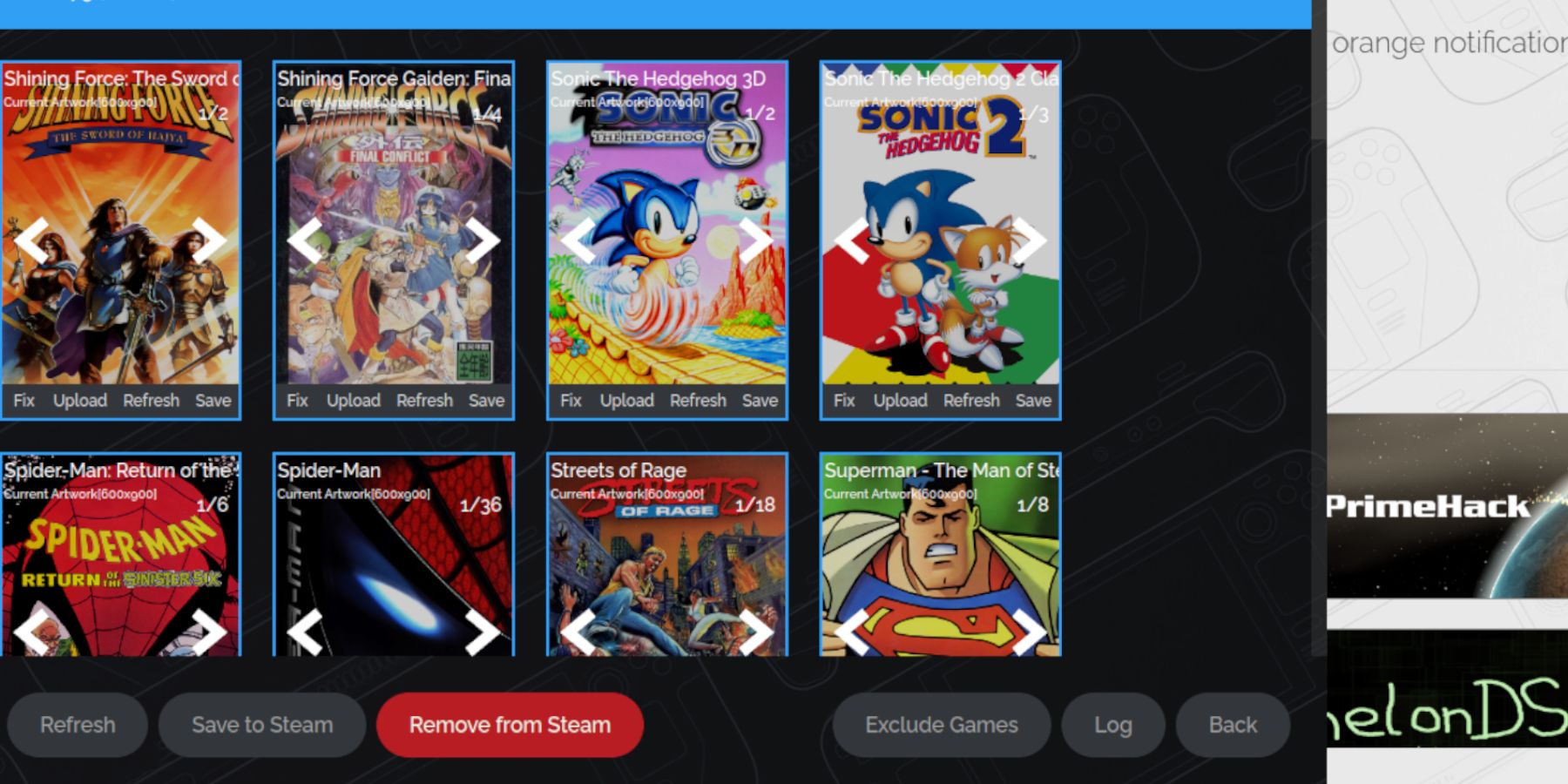 Se Steam Rom Manager non riesce a trovare opere d'arte, cerca manualmente online la copertina corretta, salvala nella cartella Pictures e quindi utilizza la funzione "Carica" di Steam Rom Manager per aggiungerlo alla voce del gioco.
Se Steam Rom Manager non riesce a trovare opere d'arte, cerca manualmente online la copertina corretta, salvala nella cartella Pictures e quindi utilizza la funzione "Carica" di Steam Rom Manager per aggiungerlo alla voce del gioco.
giocando ai tuoi giochi
Ora, accedi ai giochi per gli attrezzi di gioco attraverso la libreria di Steam> Collezioni> Game Gear. Per prestazioni ottimali:
- Accedi al menu di accesso rapido (QAM).
- Vai a Performance> Usa il profilo per partita e imposta il limite del frame su 60 fps.
Miglioramento delle prestazioni con caricatore decky e utensili elettrici
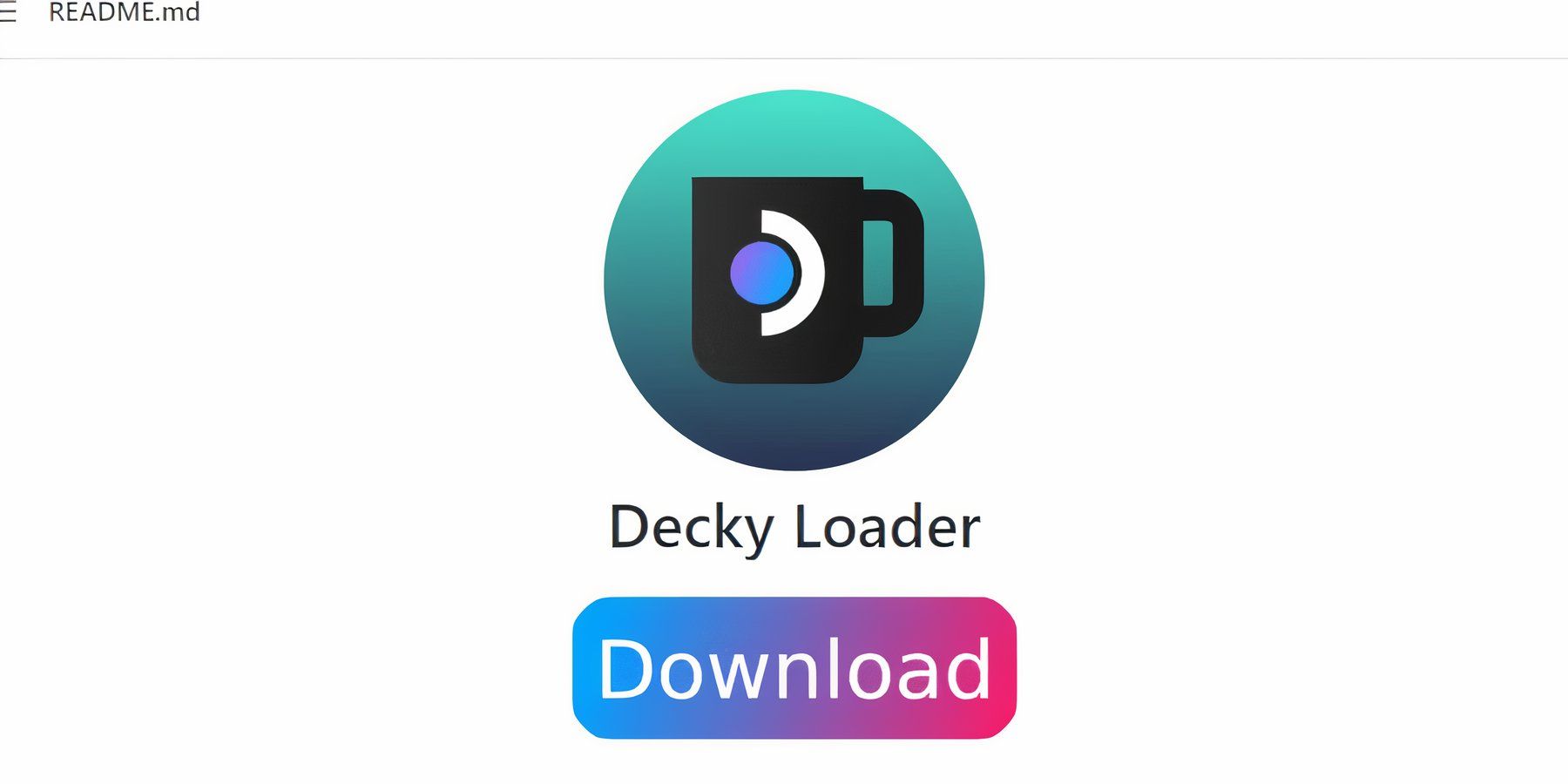 Per prestazioni superiori, installa DeCky Loader e Plug -in degli utensili elettrici:
Per prestazioni superiori, installa DeCky Loader e Plug -in degli utensili elettrici:
- In modalità desktop, scarica Decky Loader dalla sua pagina GitHub e installa utilizzando il metodo consigliato.
- Riavvia in modalità di gioco.
- Accedi Decky Loader tramite il QAM, apri DeCky Store e installa il plug -in di utensili.
- all'interno degli utensili elettrici, disabilitare gli SMT, impostare i thread su 4, abilitare il controllo dell'orologio GPU manuale, impostare la frequenza dell'orologio GPU su 1200 e abilitare il profilo di gioco.
Fissaggio del caricatore decky dopo un aggiornamento del mazzo a vapore
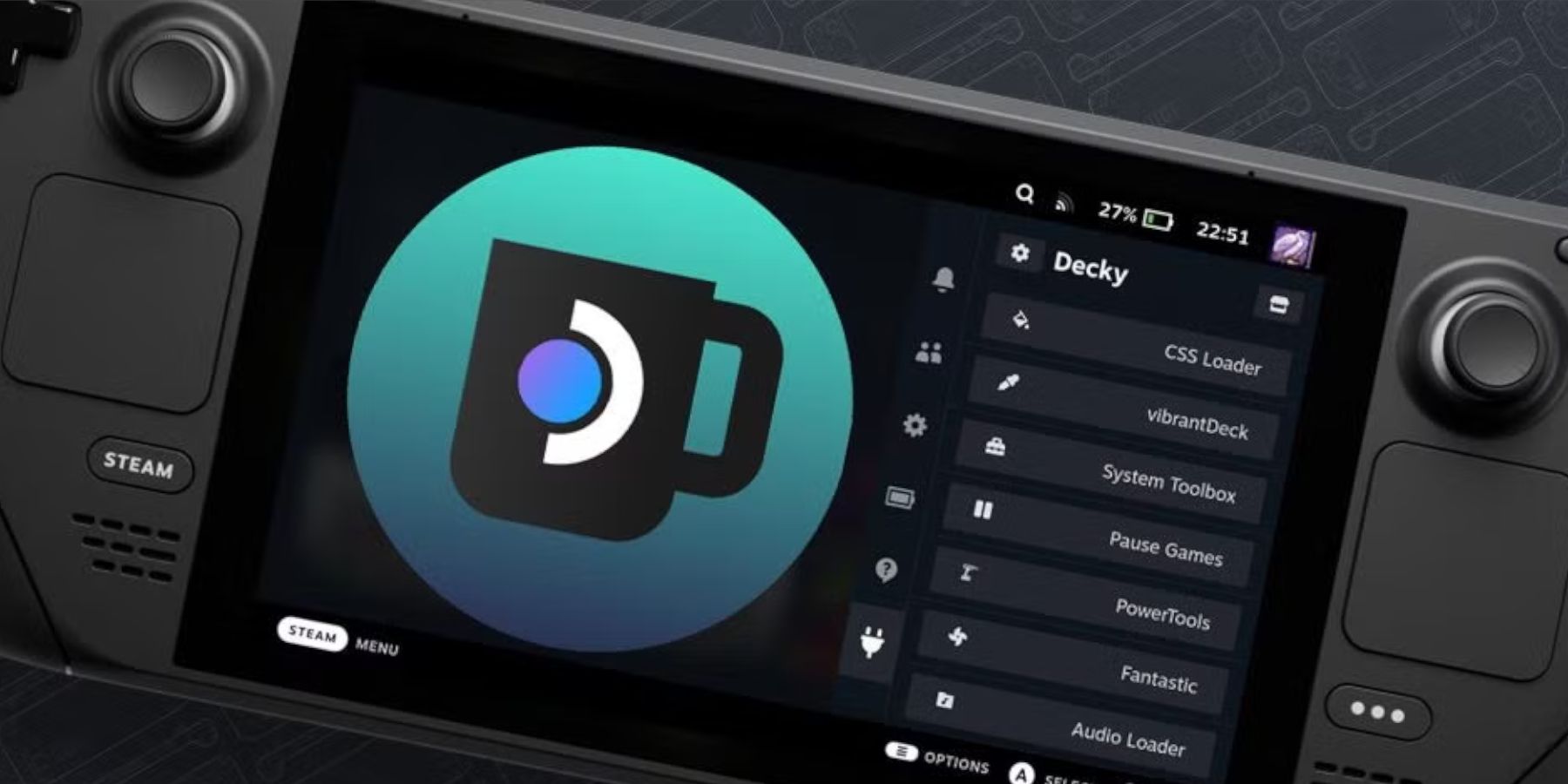 Se un aggiornamento del mazzo a vapore rimuove il caricatore decky, reinstallalo da GitHub in modalità desktop usando l'opzione "Esegui" (non "aperto") per preservare le impostazioni. Potrebbe essere necessario inserire la password sudo.
Se un aggiornamento del mazzo a vapore rimuove il caricatore decky, reinstallalo da GitHub in modalità desktop usando l'opzione "Esegui" (non "aperto") per preservare le impostazioni. Potrebbe essere necessario inserire la password sudo.
 goditi i giochi di attrezzatura sul tuo mazzo Steam!
goditi i giochi di attrezzatura sul tuo mazzo Steam!









